O Microsoft Teams é um lugar movimentado e você provavelmente acabará com muita confusão de bate-papos privados e em grupo, mais cedo ou mais tarde. Então, o que você pode fazer a respeito?
Dependendo da sua conta do Microsoft Teams, você pode excluir conversas do seu computador, dispositivo móvel ou do aplicativo Web do Teams para organizar a lista de bate-papo. Você também pode ocultar bate-papos e excluir ou editar mensagens individuais, independentemente do tipo de conta.
O que acontece quando você exclui um bate-papo ou mensagem do Microsoft Teams
Se você tiver uma conta pessoal ou de pequena empresa com Equipes da Microsoft, poderá excluir bate-papos individuais e conversas em grupo nos aplicativos Teams para desktop, dispositivos móveis e Web. O aplicativo sincroniza suas ações, para que você não precise repetir o processo em todos os seus dispositivos.
No entanto, excluir um bate-papo não removerá a conversa da outra pessoa ou grupo. Eles continuarão a ver todo o histórico do bate-papo. Eles também saberão que você saiu do bate-papo, mas não que o excluiu. Além disso, o Teams revelará a conversa completa novamente se um participante adicionar você novamente ao mesmo chat individual ou em grupo.
Você não poderá excluir bate-papos se tiver uma conta corporativa do Teams, seja profissional ou escolar. No entanto, você tem a opção de ocultá-los. É uma alternativa rápida e fácil que ajuda você a organizar uma lista de bate-papo confusa.
Além disso, você pode optar por excluir mensagens de bate-papo individuais, mas somente se forem suas. Isso é possível em qualquer tipo de conta do Microsoft Teams.
Ao contrário da exclusão do bate-papo, uma mensagem na lixeira não aparecerá para outros participantes do bate-papo. Em vez disso, eles verão uma notificação “Esta mensagem foi excluída” no lugar da mensagem original. Todas as respostas à mensagem permanecerão, mas você poderá excluir suas próprias respostas.
É uma ação útil caso você mude de ideia depois de postar uma mensagem ou queira remover a referência a arquivo ao qual você vinculou no OneDrive. Se a exclusão de uma mensagem parecer muito radical, você poderá editá-la.
Como excluir um bate-papo no Microsoft Teams para desktop
Para excluir um bate-papo individual ou em grupo no aplicativo Microsoft Teams para Windows e macOS, você deve:
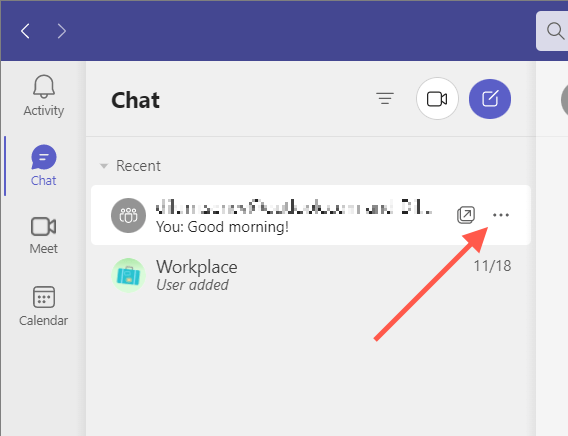
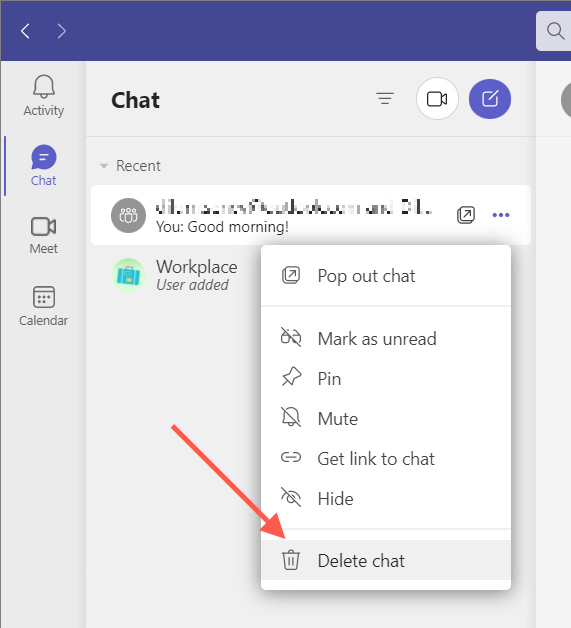
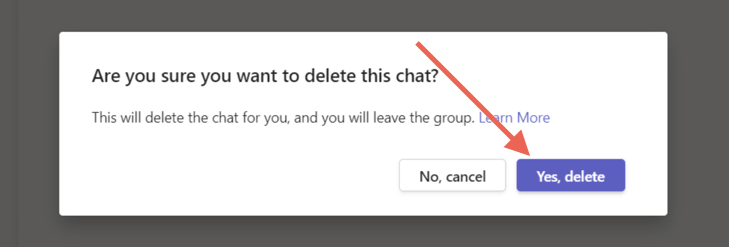
Como excluir um bate-papo do Microsoft Teams no aplicativo móvel
Se você usa o aplicativo Microsoft Teams em um dispositivo Android ou iOS, você deve:
Como excluir um bate-papo no Teams para Web
Excluir uma conversa individual ou em grupo no aplicativo Web Microsoft Teams é semelhante à exclusão no desktop.
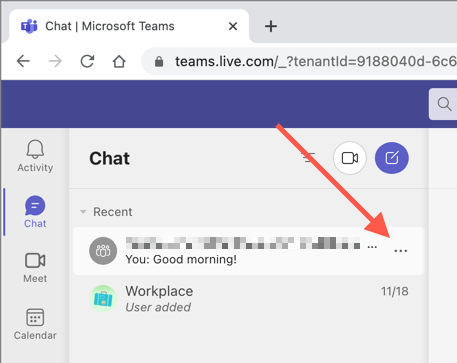
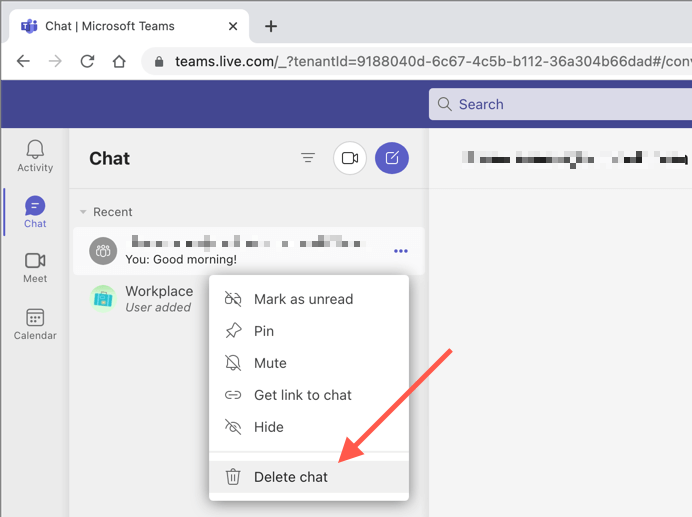
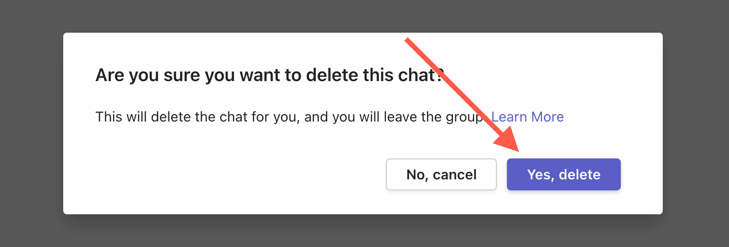
Como ocultar um bate-papo do Microsoft Teams
Não consegue excluir um bate-papo ou quer reduzir a confusão sem perder todo o histórico da conversa? Basta ocultar o tópico da conversa. Isso funciona em todos os tipos de conta: pessoal, pequena empresa e empresarial.
Ocultar um bate-papo do Microsoft Teams no computador e na Web
Para ocultar um bate-papo no aplicativo Teams para desktop ou Web, você deve:
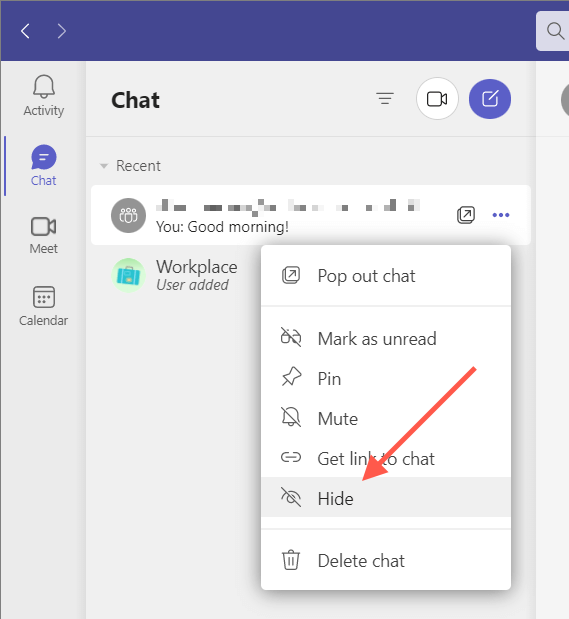
Ocultar um bate-papo do Microsoft Teams no celular
No aplicativo Microsoft Teams para dispositivos móveis:
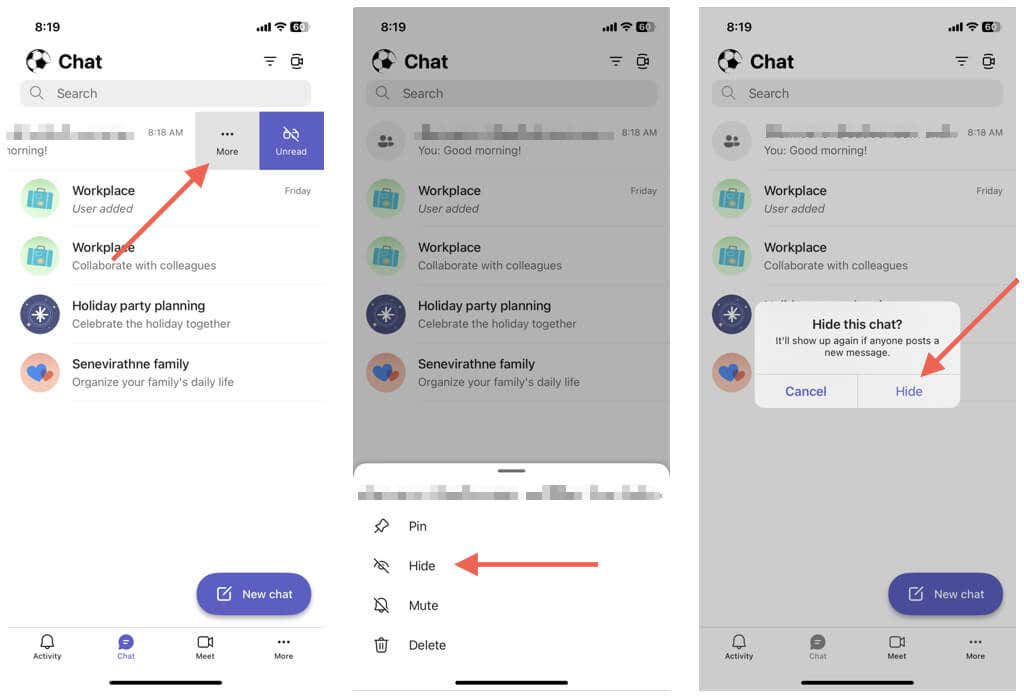 .
.
Se você quiser exibir um bate-papo, basta reiniciar um novo bate-papo com a outra pessoa ou grupo e você poderá ver todo o histórico. O Teams também exibe bate-papos ocultos se um participante postar uma nova mensagem.
Como excluir mensagens individuais no Microsoft Teams
O Microsoft Teams permite excluir mensagens individuais enviadas em bate-papos individuais e em grupo, incluindo aquelas dos canais do Teams.
Excluir mensagens do Teams no computador e na Web
Para excluir uma mensagem no aplicativo Teams para desktop e Web, você deve:
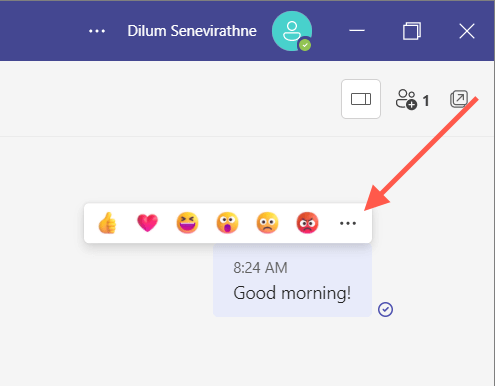
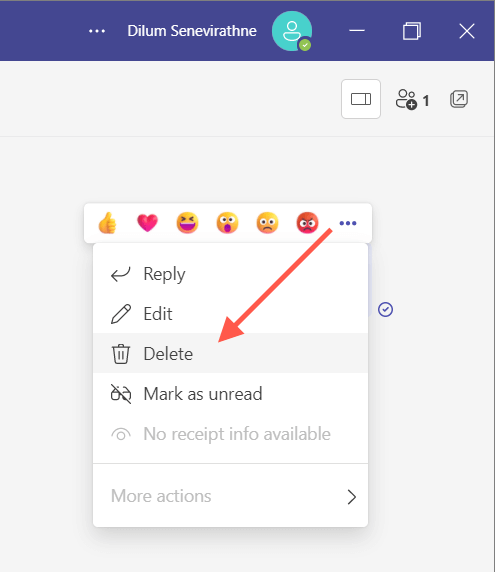
Excluir mensagens do Teams no celular
Para excluir uma mensagem no aplicativo Teams para dispositivos móveis, você deve:
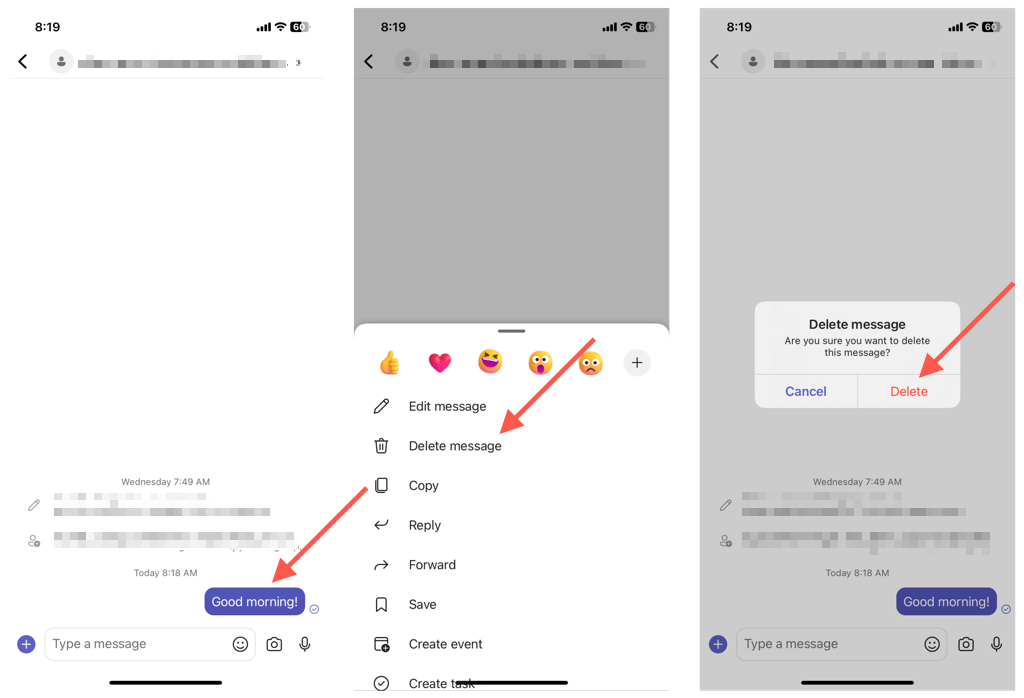
Observação: se você mudar de ideia, toque ou selecione Desfazerpara tornar a mensagem visível novamente.
Como editar mensagens no Microsoft Teams
Deixando de lado a exclusão, o Microsoft Teams permite editar as mensagens enviadas. Isso é útil ao corrigir erros de digitação ou modificar uma mensagem sem excluí-la completamente e publicá-la do zero. Haverá um rótulo “Editado” para notificar outras pessoas de que você editou a mensagem.
Editar mensagens do Teams no computador e na Web
Para editar uma mensagem no Microsoft Teams, você deve:
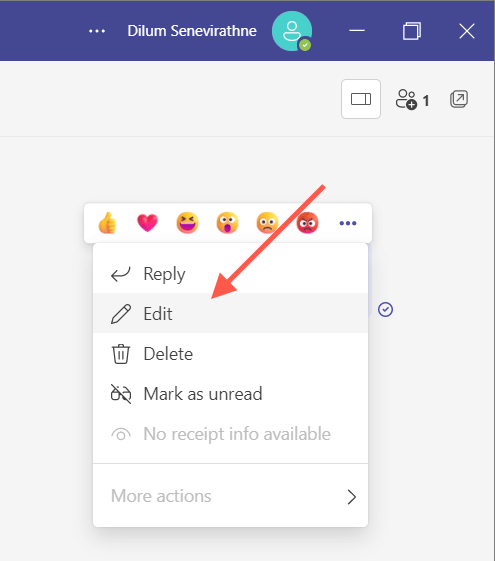

Editar mensagens do Teams no celular

Observação: qualquer mensagem que você editar exibirá um rótulo “Editado” para notificar outros usuários do Teams de que você modificou a postagem original.
Excluir, ocultar e editar bate-papos no Teams.
Nem sempre é possível excluir bate-papos no Microsoft Teams, mas você pode ocultar bate-papos ou excluir mensagens em qualquer tipo de conta. Tenha em mente as limitações e desvantagens de cada ação e você ficará bem. Além disso, não se esqueça de conferir outras maneiras de facilitar a vida de suas equipes.
.